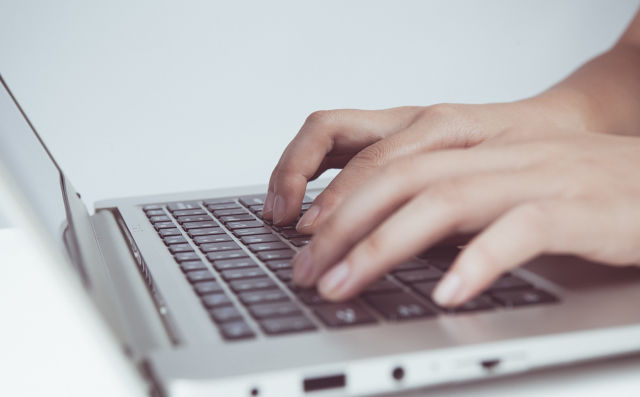CDR的标尺单位可通过“工具—选项—“文档”类别列表中的“标尺”选项来进行设置。如果想具体了解CDR的标尺单位怎么改,那不妨接着往下看吧!

CDR如何修改标尺单位
1. 打开CorelDRAW 软件,Ctrl+N新建任意大小文件,可见CorelDRAW默认标尺单位是毫米(mm),包括画布和绘制的图形。
2. 单击“工具>选项”或按下快捷键Ctrl+J,在“文档”类别列表中单击“标尺”,接着单击中“标尺”选项。
3. 在“单位”区域内,从“水平”列表框中选择一种测量单位。如果希望对垂直标尺使用不同的测量单位,不勾选“水平和垂直标尺使用相同的单位”复选框。然后在垂直列表框中选择一种测量单位。
4. 选择完成之后,点击确定,即可将标尺单位设置成我们所需单位。
或者双击CorelDRAW绘图窗口中上边和左边的标尺同样可以修改标尺单位,亦或是鼠标右键点击标尺出现快捷菜单选择“标尺设置”。
CDRA怎么更改页面背景颜色
首先,打开CorelDRAW X8软件,Ctrl+N新建文件。
1. 使用纯色作为背景
单击“工具>选项”或按下快捷键Ctrl+J,在弹出的“选项”对话框的左侧栏中展开“文档”标签,接着单击子面板中“背景”选项,启用纯色选项,打开“颜色挑选器”然后单击一种颜色。
选择完成之后点击“确定”,即可将背景颜色改成我们需要设定的颜色了。
2. 使用位图作为背景
单击“工具>选项”,启用位图选项,单击浏览,找到储存该文件的文件夹,双击文件名,在来源对话框中,启用以下选项之一:
链接 — 将位图链接到绘图,以使对源文件所做的更改反映到位图背景中。
嵌入 — 将位图嵌入绘图中,以便对源文件所作的修改不会反映到位图背景中。
如果希望背景与绘图一起打印和导出,请启用“打印和导出背景”复选框。在位图尺寸对话框中启用下列选项之一:
默认尺寸 —您可以使用当前位图的大小。
自定义尺寸 —您可以在水平和垂直框中输入数值指定位图的尺寸。
如果位图比绘图页小,位图将平铺在绘图页上。如果位图比绘图页大,位图将被裁剪以适合绘图页的大小。背景位图不是一个对象,不能编辑。
3. 移除背景
单击“工具>选项”启用无背景选项。
CDR默认颜色出错的解决方法
执行“窗口>调色板>默认调色板”即可恢复CorelDRAW颜色色板模式。
调色板库包含多个调色板的集合。您可以控制默认调色板,如默认 RGB 和默认 CMYK 调色板的显示。包含的主要调色板库是印刷色和专色。
导致CorelDRAW默认颜色出错的原因是关闭了CorelDRAW校对色彩和打印机色彩功能。
按下快捷键Ctrl+J,弹出“选项”对话框,单开左侧面板“工作区>显示”,在“显示”子面板中勾选“默认校样颜色”,单击确定即可。